Лучшие программы для создания загрузочной флешки
 В статьях о том, как установить Windows 10, 8.1 или Windows 7 с USB накопителя, я уже описывал многие способы создания загрузочной флешки, но далеко не все. Ниже в списке перечислены отдельные инструкции на эту тему, но я рекомендую для начала ознакомиться со статьей под списком: в ней вы найдете лучшие программы для создания загрузочной или мультизагрузочной флешки или внешнего USB диска, некоторые из которых имеют свои уникальные полезные особенности.
В статьях о том, как установить Windows 10, 8.1 или Windows 7 с USB накопителя, я уже описывал многие способы создания загрузочной флешки, но далеко не все. Ниже в списке перечислены отдельные инструкции на эту тему, но я рекомендую для начала ознакомиться со статьей под списком: в ней вы найдете лучшие программы для создания загрузочной или мультизагрузочной флешки или внешнего USB диска, некоторые из которых имеют свои уникальные полезные особенности.
- Загрузочная флешка Windows 11
- Загрузочная флешка Windows 10
- Загрузочная флешка Windows 8.1
- Загрузочная флешка Windows 7
- Загрузочная флешка Windows XP
- Создание мультизагрузочной флешки (для установки различных ОС, записи Live CD и других целей)
- Загрузочная флешка Mac OS Mojave
- Создание загрузочной флешки для компьютера с Windows, Linux и другими ISO на телефоне Android
- Загрузочная флешка DOS
В этом обзоре будут рассмотрены бесплатные утилиты, позволяющие сделать загрузочный USB носитель для установки Windows или Linux, а также программы для того, чтобы записать мультизагрузочную флешку. Также представлены варианты создания USB накопителя для запуска Windows 10, 8.1 и Windows 7 без установки и использования Linux в Live-режиме.
- Загрузочная флешка Windows 10 и 8.1 без программ
- Microsoft Windows Installation Media Creation Tool (официальная утилита)
- Rufus
- Загрузочная флешка в UltraISO
- Windows 7 USB/DVD Download Tool
- Мультизагрузочная флешка (WinSetupFromUSB, Easy2Boot, SARDU и другие программы)
- Дополнительные программы и методы создания
Загрузочная флешка Windows 10 и Windows 8.1 без программ
Те, кто имеют современный компьютер, оснащенный материнской платой с ПО UEFI (Начинающий пользователь может определить UEFI по графическому интерфейсу при входе в БИОС), и которым нужно сделать загрузочную флешку для установки Windows 10 или Windows 8.1 именно на этот компьютер, могут вообще не использовать каких-либо сторонних программ для создания загрузочной флешки.
Все, что нужно для использования данного способа: поддержка EFI загрузки, USB накопитель, отформатированный в FAT32 и желательно оригинальный образ ISO или диск с указанными версиями ОС Windows (для не оригинальных надежнее использовать создание флешки UEFI с помощью командной строки, который описан далее в этом материале). Способ подойдет только в том случае, если находящийся в образе в папке sources файл install.wim или install.esd имеет размер менее 4 Гб.
Суть метода сводится к простому извлечению содержимого ISO-образа на USB-накопитель с файловой системой FAT32. Да, с такого накопителя установка системы будет исправно запускаться в UEFI-режиме.

Подробно этот способ описан в инструкции Загрузочная флешка без программ.
Microsoft Windows Installation Media Creation Tool — официальная утилита для создания загрузочной флешки Windows
Если вам требуется создать загрузочную флешку Windows 10 или 8.1, для этого существует официальная утилита от Майкрософт — Media Creation Tool (MCT), которая автоматически загрузит последнюю оригинальную версию системы, домашнюю или профессиональную, x64 или 32-бит и поможет сразу записать её на USB. Причем созданный накопитель будет работать как в UEFI, так и в Legacy (CSM) системах.
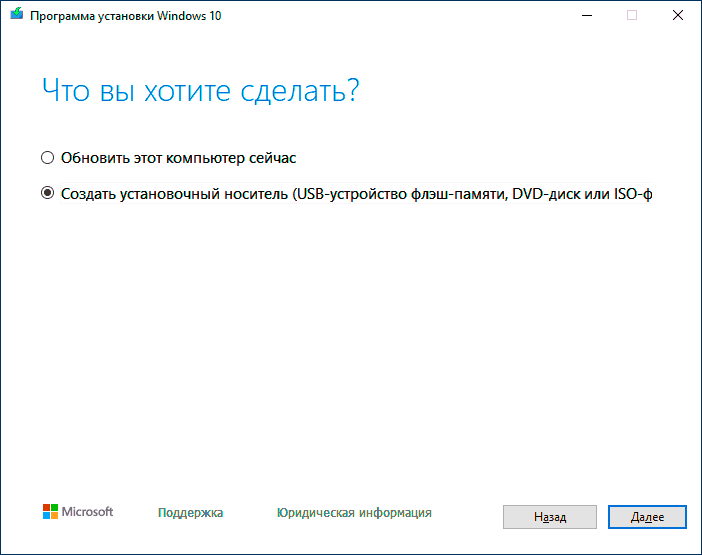
Подробная инструкция по использованию данного способа и о том, как скачать программу с официального сайта Microsoft для Windows 10 — здесь, для Windows 8 и 8.1 здесь: https://remontka.pro/installation-media-creation-tool/
Rufus — самая популярная программа для создания установочных USB флешек
Rufus — бесплатная утилита, позволяющая создать загрузочную флешку Windows или Linux. Программа работает на всех актуальных на данный момент версиях ОС Windows и, помимо прочих своих функций, может проверить накопитель на наличие ошибок. Также имеется возможность разместить на флешке различные утилиты, LiveCD, антивирусные загрузочные образы. Еще одно важное преимущество данной программы в последних ее версиях — простое создание загрузочной флешки UEFI GPT или MBR для Legacy-систем, а также возможность скачать образ Windows 10 с официального сайта прямо в интерфейсе программы.

Сама программа очень проста в использовании, и, в последних версиях, помимо прочего, может делать накопитель Windows To Go для запуска Windows с флешки без установки. Подробнее: Создание загрузочной флешки в Rufus
Создание загрузочной флешки с помощью UltraISO
UltraISO — многофункциональная программа на русском языке для работы с образами ISO, позволяющая, в том числе, легко сделать загрузочную флешку для установки операционной системы на компьютер или других целей. Несмотря на то, что программа не бесплатная, даже бесплатная версия исправно записывает уже готовые образы на USB накопители для последующего запуска компьютера с них.

Подробная инструкция о том, как создать такой накопитель с помощью UltraISO в отдельной инструкции: Загрузочная флешка с помощью UltraISO
Microsoft Windows 7 USB/DVD Download Tool
Утилита Windows 7 USB/DVD Download Tool является официальной бесплатной программой от Microsoft, предназначенной для записи загрузочной флешки с Windows 7 или Windows 8. Несмотря на то, что программа выпускалась для предыдущей версии операционной системы, с Windows 8.1 и Windows 10 она также отлично работает. Скачать можно на официальном сайте Microsoft здесь

Использование не представляет собой никаких сложностей — после установки, Вам необходимо будет указать путь к файлу образа диска с Windows (.iso), указать, на какой USB-диск производить запись (все данные будут удалены) и дождаться завершения операции. Вот и все, загрузочная флешка с Windows 10, 8.1 или Windows 7 готова.
Мультизагрузочные флешки
Далее об инструментах, позволяющих создать мультизагрузочную флешку или другой USB-накопитель. Как можно понять из названия, мультизагрузочная флешка позволяет производить загрузку в различных режимах и для разных целей, например, на одной флешке могут быть:
- Установка Windows 10, 8.1 и Windows 10
- Антивирусные загрузочные образы
- Образы Live CD с утилитами
- Установка различных дистрибутивов Linux — Ubuntu, Mint, варианты Android x86
Это просто пример, в действительности набор может быть совершенно иным, в зависимости от целей и предпочтений владельца такой флешки. Ниже — несколько программ, которые позволяют сравнительно легко создать такие USB накопители.
WinSetupFromUSB

На мой личный взгляд, одна из наиболее удобных утилит для создания загрузочной флешки. Функции программы широки — в программе можно подготовить USB носитель для последующего его превращения в загрузочный, отформатировать в самых различных вариантах и создать необходимую загрузочную запись, проверить загрузочную флешку в QEMU.
Основная функция, которая также реализована достаточно просто и понятно — запись загрузочной флешки из образов установки Linux, дисков с утилитами, а также установки Windows 10, 8.1, Windows 7 и XP (Версии Server также поддерживаются). Использование не столь просто, как у некоторых других программ в этом обзоре, но, тем не менее, если Вы более или менее разбираетесь в том, как делаются такого рода носители, Вам не составит труда разобраться.
Изучит подробную пошаговую инструкцию по созданию загрузочной флешки (и мультизагрузочной) для начинающих пользователей и не только, а также скачать последнюю версию программы можно здесь: WinSetupFromUSB.
AIO Boot
AIO Boot Creator — мощная утилита на русском языке для простой записи загрузочных и мультизагрузочных флешек и внешних жестких дисков с операционными системами, LiveCD и утилитами, подходящая для загрузки в UEFI и BIOS (Legacy), а также включающая в себя набор полезных дополнительных инструментов.

Подробно о программе и ее возможностях в инструкции Как пользоваться AIO Boot для создания загрузочной и мультизагрузочной флешки.
Ventoy
Ventoy — возможно, одна из самых простых программ для создания мультизагрузочной флешки с различными образами ISO. Принцип работы тот же, что и в предыдущем случае: после специальной подготовки USB накопителя достаточно просто скопировать не него необходимые файлы.
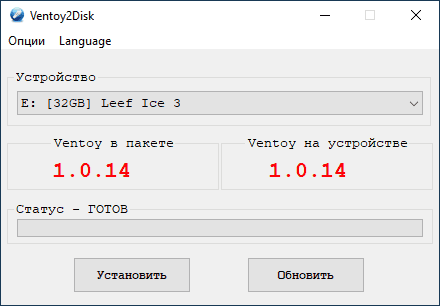
Настройку внешнего вида меню, подписей и других элементов, в отличие от предыдущей программы, придется выполнить вручную. Подробно: Создание мультизагрузочной флешки в Ventoy.
WinUSB
WinUSB — сравнительно простая бесплатная программа, которая позволяет легко сделать загрузочную флешку с Windows 10, 8.1 или Windows 7, Linux, LiveCD и утилитами. Среди особенностей — поддержка UEFI и Legacy загрузки для файловых систем NTFS и FAT32, а также возможность записи мультизагрузочной флешки без её предварительного форматирования.
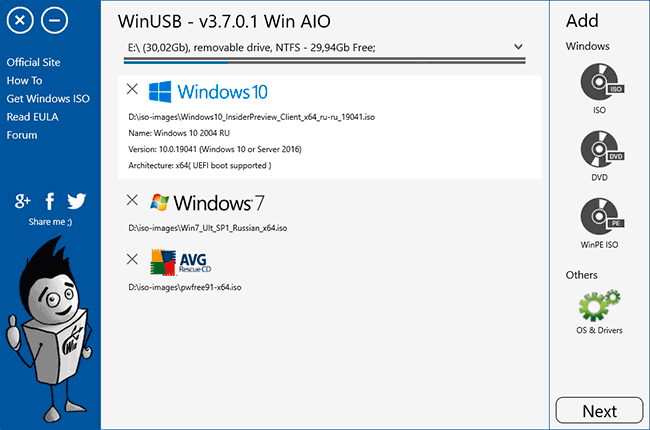
Подробно о программе и инструкция по использованию в статье Мультизагрузочная флешка без форматирования в WinUSB.
Бесплатная программа SARDU MultiBoot Creator для создания мультизагрузочной флешки
SARDU — одна из самых функциональных и простых программ с поддержкой русского языка, позволяющая легко записать мультизагрузочную флешку с:
- Образами Windows 10, 8.1, Windows 7 и XP
- Образами Win PE
- Дистрибутивами Linux
- Антивирусными загрузочными дисками и загрузочными накопителями с утилитами для реанимации системы, настройки разделов на дисках и пр.

При этом для многих образов в программе имеется встроенный загрузчик из Интернета. Если все опробованные до настоящего момента способы создания флешки с мультизагрузкой вам пока не подошли, настоятельно рекомендую попробовать: Мультизагрузочная флешка в SARDU.
Easy2Boot
Программа для создания загрузочной и мультизагрузочной флешки Easy2Boot работает по примерно следующему принципу:
- Вы специальным образом подготавливаете USB накопитель.
- Копируете загрузочные образы ISO в созданную структуру папок на флешке — любое количество почти любых образов.
В результате получаете загрузочный накопитель с образами дистрибутивов Windows (10, 8.1, 8, 7 или XP), Ubuntu и другими дистрибутивами Linux, утилитами для восстановления компьютера или лечения вирусов. По сути, количество ISOкоторые вы можете задействовать, ограничено лишь размером накопителя, что очень удобно, особенно для специалистов, которым это действительно нужно.

Из недостатков обеих программ для начинающих пользователей можно отметить необходимость разбираться в том, что делаешь и уметь вручную внести изменения на диск, если это необходимо (не всегда все работает нужным образом по умолчанию). Подробная инструкция и видео: Мультизагрузочная флешка с помощью Easy2Boot.
XBoot
XBoot представляет собой бесплатную утилиту для создания мультизагрузочной флешки или ISO образа диска с несколькими версиями Linux, утилит, антивирусных комплектов (например, Kaspersky Rescue), Live CD (Hiren’s Boot CD). Windows не поддерживается. Тем не менее, если нам требуется очень функциональная мультизагрузочная флешка, то можно сначала создать ISO в XBoot, после чего использовать полученный образ в утилите WinSetupFromUSB. Таким образом, сочетая две эти программы, мы можем получить мультизагрузочную флешку для Windows 10, 8.1 (или 7), Windows XP, и всего того, что мы записали в XBoot. Скачать XBoot можно на официальном сайте https://sites.google.com/site/shamurxboot/

Создание загрузочного носителя в данной программе производится простым перетаскиванием нужных файлов ISO в главное окно. После чего остается нажать «Create ISO» или «Create USB». Еще одна возможность, предоставляемая в программе — загрузить необходимые образы дисков, выбрав их из достаточно обширного списка.
Другие программы и способы создания загрузочной USB флешки для различных сценариев
В завершение — еще несколько способов создания загрузочного накопителя Windows, Linux или с другой операционной системой, в том числе и на компьютере Linux, если это оказалось необходимым.
Загрузочная флешка в командной строке Windows
Если вам нужна флешка для установки Windows 10, 8.1 или Windows 7, то необязательно использовать какие-либо сторонние программы для ее создания. Более того, часть из этих программ попросту представляют собой графический интерфейс, выполняя все то же самое, что вы можете сделать самостоятельно с помощью командной строки.

Процесс создания загрузочной флешки в командной строке Windows (в том числе с поддержкой UEFI) выглядит так:
- Вы готовите флешку с помощью diskpart в командной строке.
- Копируете все файлы установки операционной системы на накопитель.
- При необходимости вносите некоторые изменения (например, если требуется поддержка UEFI при установке Windows 7).
Ничего сложного в такой процедуре нет и при следовании инструкции справится даже начинающий пользователь. Инструкция: Загрузочная флешка UEFI в командной строке Windows
Флешка с Windows 10 и 8.1 в WinToUSB Free
Программа WinToUSB Free позволяет сделать загрузочную флешку не для установки Windows 10 и 8.1, а для их непосредственного запуска с USB накопителя без установки. При этом, по моему опыту, справляется с этой задачей лучше аналогов.

В качестве источника для системы, записываемой на USB может использоваться образ ISO, компакт-диск с Windows или даже уже установленная на компьютере ОС (правда, последняя возможность, если я не ошибаюсь, не доступна в бесплатной версии). Подробнее о WinToUSB и других подобных утилитах: Запуск Windows 10 с флешки без установки.
WiNToBootic
Еще одна бесплатная и прекрасно работающая утилита для создания загрузочной флешки с Windows 8 или Windows 7. Достаточно мало известная, но, на мой взгляд, стоящая внимания программа.

Преимущества WiNTBootic по сравнению с Windows 7 USB/DVD Download Tool:
- Поддержка образов ISO с Windows, распакованной папки с ОС или DVD-диска
- Отсутствует необходимость установки на компьютер
- Высокая скорость работы
Использование программы столь же простое, как и у предыдущей утилиты — указываем нахождение файлов для установки Windows и на какую флешку их записать, после чего дожидаемся окончания работы программы.
Утилита WinToFlash

Данная бесплатная portable программа (есть и платная версия с расширенными возможностями) позволяет создавать загрузочную флешку с компакт диска установки всех актуальных версий Windows и Linux. И не только это: если вам потребовалась загрузочная флешка MS DOS или Win PE, Вы также можете сделать ее с помощью WinToFlash.
WoeUSB
Если вам требуется создать загрузочную флешку Windows 10, 8 или Windows 7 в Linux, для этого вы можете использовать бесплатную программу WoeUSB.

Подробно об установки программы и её использовании в статье Загрузочная флешка Windows 10 в Linux.
Linux Live USB Creator
Отличительными особенностями программы для создания загрузочных флешек Linux Live USB Creator являются:
- Возможность загрузить необходимый образ Linux с помощью самой программы из довольно хорошего списка дистрибутивов, включая все популярные варианты Ubuntu и Linux Mint.
- Возможность запуска Linux с созданного USB накопителя в Live-режиме в среде Windows с помощью VirtualBox Portable, который так же автоматически устанавливается Linux Live USB Creator на накопитель.

Разумеется, возможность простой загрузки компьютера или ноутбука с флешки Linux Live USB Creator и установки системы так же присутствует. Подробнее об использовании программы: Создание загрузочной флешки в Linux Live USB Creator.
Windows Bootable Image Creator — создание загрузочного ISO

WBI Creator — несколько выбивается из общего ряда программ. Она создает не загрузочную флешку, а загрузочный образ диска .ISO из папки с файлами для установки Windows 10, 8, Windows 7 или Windows XP. Все что нужно сделать — выбрать папку, в которой находятся установочные файлы, выбрать версию операционной системы (для Windows 8 указываем Windows 7), указать желаемую метку DVD (метка диска присутствует в ISO файле) и нажать кнопку «Go». После этого, можно создавать загрузочную флешку другими утилитами из этого списка.
Universal USB Installer

Данная программа позволяет вам выбрать один из нескольких доступных дистрибутивов Linux (а также скачать его) и создать флешку с ним. Процесс очень прост: выбираете версию дистрибутива, указываете путь к расположению файла с этим дистрибутивом, указываете путь к флешке, заранее отформатированной в FAT или NTFS и нажимаете Create. Вот и все, осталось только ждать.
Это далеко не все программы, предназначенные для этих целей, существует и множество других для различных платформ и целей. Для большинства обычных и не совсем задач перечисленных утилит должно быть достаточно. Напоминаю, что загрузочную флешку с Windows 10, 8.1 или Windows 7 достаточно просто создать не используя никаких дополнительных утилит — просто с помощью командной строки, о чем я подробно писал в соответствующих статьях. Также, в контексте инструкции может оказаться полезным материал Как сделать загрузочную флешку обычной.
Алексей
Согласен с Catseye_N
Ответить
sherbackoffalex
есть ещё прога DirectGRUB
для любителей хрюши usbdev.ru/files/directgrub/
Ответить
Max
Скажите Дмитрий, как мне сделать программу Victoria (она предназначенная для оценки работоспособности, тестирования и мелкого ремонта жёстких дисков) ЗАГРУЗОЧНОЙ??
Я понимаю, что есть программы о которых вы упомянули здесь, как Rufus (именно ей я делаю загрузочною флешку Виндовс), а такие как UltraISO, ImgBurn и даже Nero но делают загрузочный компакт-диск. Они также делают образ .ISO с любых файлов.
Вопрос в том, как проверить ж/д ноута программой Victoria-ей на присутствие битых секторов, ошибок и так далее до инсталляции ОС? То есть, сначала я хочу проверить ж/диск, а потом минуя битые/ошибочно-проблемные зоны всего ж/диска и распределить ОС Виндовс на тех участках диска где нет бэдов прогой Acronis Disk Director 12.
Я пробовал Victoria-ю сделать iso образом, но он всё равно не является загрузочным. Насколько понимаю там нет соответствующих файлов boot и подобных как это есть в запакованном инсталяционном iso образе Виндовс.
Ответить
Dmitry
Здравствуйте.
Самый верный метод — найти готовый LiveCD, где уже есть Victoria и записать его на флешку. Т.е. образ с утилитами, включая Victoria уже будет подготовлен специальным образом, чтобы можно было с него загрузиться.
Например, в сети легко ищется образ ISO HDD Tools Live CD.
Ответить
Виталий Колесников
НУЖНА ПОМОЩЬ!!!
Админ, есть образ dvd5 (внимание — msdn): TR_DVD5_WIN_ENT_LTSC_2019_x64Bit_Eng_VLSA_X22_95722.
Чем его можно перегнать на флягу (usbfdd), чтобы он в итоге загружался загрузочным образом?
Что уже только не делал, чтобы перегнать его в стандарт *.ISO (выше отметил — MSDN). Что делал: использовал ПО с целью преобразовать его в ISO-стандарт, используя UD+JOILIET+ISO9660 (известными ПО, например, BurnImage, PROImage, BurnIMG, платными бесплатными). Что делают: создают под действием указанной связки оболочку, а в эту оболочку помещают образ msdn, ПО по созданию загрузочных образов из-под usbfdd, что отмечены Вами выше, тупо «проглатывают» — тот же Rufus (что недавно ругался, что ты даешь, образ нераспонаваем, я его не перевариваю) мало того, что сто раз форматирует из пустого в порожнее, да к тому же в тупую просто копирует образ msdn в оболочке *.ISO. Извлечь содержимое не удается, хотя внутри две папки: одна якобы пуста —
там скрыты компоненты и компиллеры поддержки исполняемых агентов, а другая: интересна тем, что (1) даты создания 2005/01/01(подобное видел только на Vista Enterprise MSDN) и (2) там сгруппированы архивы ОС в сжатом виде, как по кластерам… Образ подаётся открытию через 7Zip, но извлечь невозможно, даже WinRAR’ром — крашатся руганью, хотя да и так ясно. На Реддит есть конвертер, но он нестабилен и пользователи мало им довольны. Может у Вас есть опыт, хотя бы через Prompt ОС.
Ответить
Linked
Попахивает спефицифичным алгоритмом. То, что 7-zip открывает, не означает, что он может с ним работать, как и всякие там flash’еры, Rufus’ы и прочие киты. Боюсь, надо только «разбирать» и опять в нормальный ISO запаковывать.
А вообще, я бы его кинул и смотрел на что-то другое. Нет гарантии, что это оплатиться нормальной сборкой.
Ответить
Александр
Здравствуйте. Подскажите, а как сделать на одном внешнем SSD одновременно и Windows To Go и загрузчик различных утилит и установщиков (в идеале с подпихиванием любых ISO)? Вообще реально такое исполнение? Было бы очень удобно.
Ответить
Oleg
Добрый День Александр, можно сделать на жестком диске, что бы он был загрузочным.
Ответить
Dmitry
Олег, поправил ваш комментарий: просто он представляет собой копию чужого текста здоровенную (а я не могу такого у себя публиковать), сменил копию текста на ссылку на оригинал.
Ответить
Артем
YUMI как раз умеет делать то, что ты хочешь. Причем разными способами. Это прямой собрат Universal USB Installer и Linux Live USB Creator.
Я не решительно не понимаю почему автор не знал про этот инструмент.
Ответить
хочузнать
Здравствуйте. вопрос может не по теме извините. не могли бы вы рассказать какими сторонними программами можно проверить операционную систему на наличие ошибок и если с ремонтом будет еще лучше? и второй вопрос : как я понял все перечисленные в этом разделе программы из готовых исо образов делают загрузочный диск. не могли бы вы рассказать о программах которые делают легкие версии загрузочных дисков, чтобы там были только нужные для работы программы или стандарт определённый набор программ . ведь размер исо диска может быть разным из за внедренных в него программ которыми вы даже ни разу пользоваться не будете. почему спрашиваю потому что как я заметил много дублирующих программ в системе и их тоже надо настраивать ибо будет конфликт , мое мнение .спасибо .
Ответить
Артем
Легкие версии образов ОС делаются ручками…
Конкретно для винды есть DISM. Но если ты задал такой вопрос — не вздумай соваться в зтот инструмент.
Скачай на рутрекере образ ОС для встраиваемых систем windows embedded нужной версии.
Сборка образов линухов — еще сложнее.
Так что забей и забудь.
Ответить
Ден
Есть хорошая загрузочная флэха с кучей разных образов для работы, загрузчик был какой-то линуксовый на ней… Как-то восстанавливал загрузку на компе с вин7 и случайно затёр загрузчик флэхи через bootrec /fixmbr и она перестала загружаться, при загрузке с неё выходит стандартный виндовый с попыткой загрузиться с несуществующего раздела… Как восстановить загрузчик на флэхе? Там и менюшка была удобная и красивая…
Ответить
Артем
Наткнулся на эту статью и с удивлением обнаружил что автор обошел стороной YUMI. Причем 2 других программы с этого же ресурса мельком упомянул.
А ведь ей самое место быть в самом начале статьи.
Все ПО из статьи и больше было перепробовано многократно и давно. Все работают с большим количеством костылей или обрезаны по возможностям. А SARDU вообще перетек на платные рельсы.
В то же время YUMI умеет вешать в мультизагрузку рандомный ISO образ.
Т.е. фактический передавать загрузку не поддерживаемым системам в том числе со своей мультизагрузкой. У меня на внешнем HDD 5 образов грузятся по этой схеме. Сделать это с другим ПО невозможно.
А еще YUMI умеет устанавливать винду на VHD без заморочек.
И кстати он поддерживает syslinux, на всякий случай. Потому что некоторые мультизагрузочные ISO могут не грузится через GRUB.
Ответить
Valera
Вопрос: как монтировать .iso к загрузочной флешке
У меня в компьютере 2 hdd: ssd — первый загрузочный, второй с данными. На hdd-2 с данными записан установочный windows.iso
В 2011 году я за 5 минут сделал загрузочную флешку для установки Windows 10 в программе ghost из маленького файла .gho. С флешки загружался, примонтировал .iso и запускал установку хоть Windows 7, хоть Windows 10.
10 лет я не знал проблем при установке, переустановке, восстановлении Windows. Но сейчас флешка не определяется. И оказалось, приехали.
Пока я наслаждался жизнью и не имел проблем, компьютерный интернет мир потер все образы подобных флешек. Даже на ftp и в торрентах их нет.
Если только у кого-то на компьютере есть или на флешке. Но в интернете сейчас небольших gho для загрузочной флешки найти не могу.
12 лет назад это не было проблемой, но сейчас какой-то компьютерный тупик. Даже простой нормальной инструкции как сделать небольшую загрузочную флешку для монтирования ISO в интернете не нашел. Все только предлагают для установки Windows записать целиком Windows.ISO на флешку программами типа Rufus, UltraISO, unetbootin и еще сотней подобных кривых программ.
Единственно, что еще есть нормальное из старого это Hirens.BootCD.15.2 с XP_mini к которой можно примонтировать любой ISO.
Но и тут 2 засады. Во первых, диск целых 600 mb, а мой был меньше. Сама-то XP_mini тоже меньше 100 mb.
А во вторых через XP ничего не установишь. Даже для установки Windows 7 нужен XPsp2, а на HBCD152 ныне бесполезная простая XP, хотя и с выходом в интернет.
Сейчас флешки сильно выросли в размере, чего не скажешь о скорости. Записывать гигабайтные установочные образы на флешку это мазохизм
какой-то, если только это не внешний SSD. Т.е. если скоро образ будет 100 Gb, будем часами записывать?
Моя флешка была 1 Gb и без проблем устанавливала любую Windows из смонтированного образа программой типа imdisk. При этом установочный образ Windows не нужно было записывать на флешку.
За то время, пока Rufus запишет несколько гигибайт на флешку я уже без проблем мог любой Windows установить, настроить и активировать.
Еще есть вариант отформатировать загрузочный диск в Fat32, кинуть туда .iso и UEFI компьютера его подхватывает. Но это опять танцы с бубном. У меня уже в компьютере есть .iso, зачем его переписывать лишний раз. К тому же у SSD большой, но ограниченный ресурс. А Мicrosoft рекомендует производителям ПК и ноутбуков с Windows 11 с 2023 года ставить только SSD для загрузочного диска.
Поэтому сейчас совершенно не понимаю как мне снова сделать небольшую нормальную загрузочную флешку или где скачать ее образ. Казалось, уж загрузочную-то флешку я всегда скачаю. Но, увы. Прошло 12 лет и даже это стало проблемой. Может ли кто-то выложить подобный образ или подсказать решение, как сейчас примонтировать установочный.iso к загрузочной флешке после запуска.
Ответить
Dmitry
Здравствуйте.
Возможно, вам подойдет такое решение: https://remontka.pro/ventoy-bootable-usb/ — в частности, обратите внимание на раздел «загрузка с локальных образов».
Ответить
Valera
Dmitry, спасибо за ценный совет. Буду пробовать.
Тут еще Александр 24.05.2021 в 01:23 искал что-то подобное (в идеале с подпихиванием любых ISO), так что не только меня такой вариант интересует.
Кроме того, извиняюсь за предыдущий излишне большой пост, просто наболело.
Ответить
Nikita
Приветствую, может у кого-нибудь осталась ссылка на Microsoft Windows 7 USB/DVD Download Tool или же сама эта программа? (по ссылке на офф сайте уже недоступна)
Ответить
Dmitry
Здравствуйте
У меня не осталось, но возможно вот это поможет: https://remontka.pro/download-old-software-versions/
Ответить
Валерий
Здравствуйте,
Нужно скачать файлы со старых HDD-дисков от прежних моих ПК. Я уже лет 10+ сижу на ноутбуке, а к нему эти диски не подключишь. Последний мой ПК остался живой с Win XP и я хотел диски на нем обработать, но не могу этот ПК ни загрузить ни восстановить с лицензионного CDROM (Windows XP Pro SP2 OEM, 2002 г.) — затыкается при загрузке файлов системы с ошибками 0х7Е и др.
В интернете много советов как восстановить Win XP, но все советы начинаются с картинки с синим экраном «Установка Windows XP Professional», где 3 позиции: установка — ВВОД, восстановить с консолью — R, выйти — F3.
А как попасть на картинку с «Установка Windows XP Professional» не говорится.
У меня же появляется экран «Установка Windows» и начинают загружаться системные файлы и все затыкается на «Файловая … » с черным экраном ошибки STOP: 0х7Е (0xC0000005, , , ) и строчкой » acpi.sys — Address … »
Посоветуете что-нибудь? Спасибо.
Ответить
Dmitry
Здравствуйте.
Ну, наверное, основной мой совет — приобрести внешний бокс для дисков (с собственным питанием только желательно), они не такие уж и дорогие и пригождаются для описанных вами задач.
Что касается ситуации по ноутбуку — для начала попробовал бы записать флешку XP SP3 и попробовать с неё, посмореть, изменится ли ситуация.
Ответить